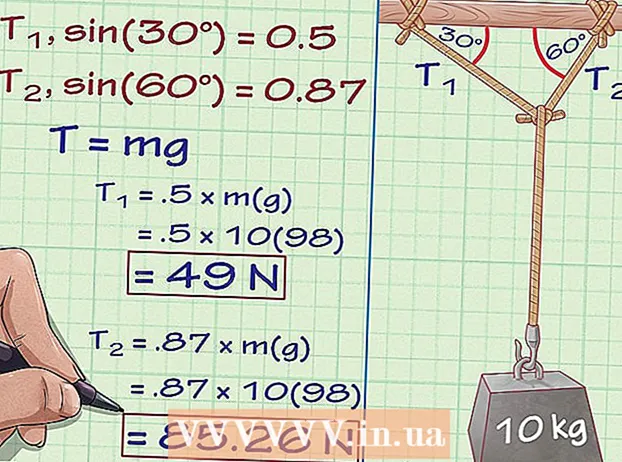Autore:
Louise Ward
Data Della Creazione:
6 Febbraio 2021
Data Di Aggiornamento:
1 Luglio 2024

Contenuto
Il wikiHow di oggi ti insegna come contattare YouTube per affrontare problemi comuni come errori di contenuto, abusi, problemi di privacy e reclami di copyright. Sebbene sia possibile creare chat con YouTube tramite i social media o il team di assistenza ai creator (se sei un partner qualificato), non esiste praticamente alcun modo praticabile per contattarti. e ricevi una risposta da YouTube. Nota: YouTube non dispone di un indirizzo email o di un numero di telefono che puoi contattare direttamente, anche se chiami la linea di assistenza, c'è solo una voce automatica che ti dice di utilizzare il Centro assistenza di YouTube - seleziona scegli il meglio in tutti i casi.
Passi
Metodo 1 di 7: dai social media
Tieni presente che contattare YouTube tramite i social media non si traduce necessariamente in una conversazione. YouTube mantiene un social network attivo, ma raramente rispondono ai commenti su post taggati o post dal vivo. Nel raro caso in cui avvii una discussione con un dipendente di YouTube, non ci saranno nemmeno risposte marginali soggettive (come la conferma che il tuo problema è stato gestito o manuale. Centro assistenza di YouTube).

Invia un tweet su YouTube. Uno dei modi più promettenti per entrare in contatto con YouTube è utilizzare Twitter, puoi inviare un commento direttamente alla loro pagina:- Apri Twitter visitando https://www.twitter.com (sul tuo computer) o fai clic sull'icona dell'app Twitter (sul tuo telefono) e accedi.
- Per prima cosa devi creare un account Twitter se non ne hai uno.
- Clic Tweet o l'icona "Tweet" nell'angolo in alto a destra dello schermo.
- Importare @Youtube, seguito dal tuo messaggio.
- Fare clic o toccare Tweet inviare.
- Apri Twitter visitando https://www.twitter.com (sul tuo computer) o fai clic sull'icona dell'app Twitter (sul tuo telefono) e accedi.

Commenta il post di Facebook di YouTube. Come la maggior parte delle organizzazioni, anche YouTube ha una pagina Facebook per gli aggiornamenti di stato; tuttavia, a causa della grande quantità di contenuti dei post, è difficile contattarli tramite Facebook. Se vuoi lasciare un commento, per favore:- Vai su https://www.facebook.com/youtube nel browser web del tuo computer.
- Accedi con il tuo account Facebook quando richiesto.
- Trova il post da commentare, quindi fai clic sul campo Commento (Commento) si trova sotto il post.
- Inserisci il tuo messaggio, quindi tocca ↵ Invio.

Lascia un messaggio sul post di Instagram di YouTube. Rispetto alla pagina Facebook, la pagina Instagram di YouTube pubblica una varietà di contenuti, ma riceve un numero estremamente basso di commenti:- Vai su https://www.instagram.com/youtube nel browser web del tuo computer.
- Accedi a Instagram quando richiesto.
- Trova un post da commentare.
- Fai clic sull'icona a fumetto di dialogo sotto il post.
- Inserisci il tuo messaggio quindi tocca ↵ Invio.
Metodo 2 di 7: contatta il team di assistenza ai creator
Devi essere idoneo per farlo. YouTube non è chiaro su ciò che gli utenti devono fare per "qualificarsi" per inviare un'email al team di assistenza ai creator, ma prima devi essere un partner di YouTube e avere almeno 10.000 visualizzazioni di canale in assoluto.
- Alcuni creator soddisfano i criteri di cui sopra, ma non possono ancora inviare email a YouTube perché hanno appena raggiunto 10.000 visualizzazioni di recente.
Devi avere un computer. Non possiamo accedere al team di assistenza ai creator di YouTube su smartphone o tablet.
Apri YouTube. Vai su https://www.youtube.com/, quindi fai clic su REGISTRATI (Accedi) nell'angolo in alto a destra e inserisci le informazioni del tuo account YouTube.
Fai clic sull'icona del tuo profilo nell'angolo in alto a destra della pagina. Apparirà un menu a tendina.
Clic Aiuto (Aiuto). Questa opzione si trova nella parte inferiore del menu a discesa.
Clic Serve ancora aiuto? (Serve ancora aiuto?). Questa opzione si trova nella parte superiore del menu. Apparirà un altro menu a tendina.
Scegli una categoria. Fai clic sull'argomento relativo al motivo corrente per cui desideri contattare YouTube dal menu a discesa.
Clic Assistenza via email (Assistenza via email). Questa opzione potrebbe essere Ottieni risorse per i creator (Ottieni risorse per i creator). Apparirà un elenco di argomenti.
- Ancora una volta, se non sei idoneo a contattare YouTube in questo modo, non vedrai un collegamento Assistenza via email.
Invia un'email al team di assistenza ai creator. Dopo aver confermato di avere accesso alle risorse del team di supporto ai creator, procedi come segue:
- Scegli una categoria correlata al tuo problema.
- Clicca sul link contatta il team di supporto ai creator (contatta il team di supporto ai creator).
- Se non vedi questo collegamento, torna indietro e scegli un'altra categoria.
- Inserisci il tuo nome, cognome, indirizzo email e URL del canale nei campi disponibili.
- Scorri verso il basso e inserisci il tuo problema o la tua opinione nella casella di testo "Come possiamo aiutarti?". (Come possiamo aiutarti?).
- Seleziona "Sì" o "No" sotto "Il tuo problema riguarda un video specifico?" (Il tuo problema su un particolare video?), Quindi procedi con altre istruzioni aggiuntive se disponibili.
- Clic INVIA (Inviare).
Metodo 3 di 7: segnala un abuso
Prova prima un rapporto video o un commento. Quando segnali spam o abuso di un commento o di un video, quel contenuto è nel mirino di YouTube.
Apri la pagina degli strumenti di segnalazione. Vai su https://www.youtube.com/reportabuse utilizzando il tuo normale browser web.
Scegli un motivo. Fai clic sulla casella di controllo a sinistra di uno dei motivi in alto:
- Molestie e cyberbullismo Molestie e minacce online. Questa opzione viene utilizzata per segnalare abusi verbali, bullismo o minacce lievi.
- Furto d'identità - Furto d'identità. Questa opzione viene utilizzata per segnalare canali di spoofing che impersonano un canale root.
- Minacce violente - Minacce di violenza. Questa opzione viene utilizzata per segnalare canali con contenuti minacciosi.
- Rischio per i bambini Pericoloso per i bambini. Questa opzione viene utilizzata per segnalare video in cui i bambini sono collocati in ambienti potenzialmente pericolosi o stressanti.
- Incitamento all'odio contro un gruppo protetto - Ostile incita parole contro il gruppo protetto. Questa opzione viene utilizzata per segnalare casi di incitamento all'odio.
- Spam e truffe - Spam e attività fraudolente. Questa opzione viene utilizzata per segnalare spam o commenti di phishing.
Seleziona le informazioni correlate. A seconda del motivo scelto, le opzioni disponibili variano:
- Molestie e cyberbullismo Clic Confermare (Conferma) quando richiesto, seleziona la casella sotto l'intestazione "MOLESTIE E CYBERBULLISMO" e procedi secondo le istruzioni fornite.
- Furto d'identità Fare clic sulla casella di controllo sotto l'intestazione "IMPERSONAZIONE", immettere il nome del canale (o due nomi di canale), fare clic tiếp tục (Continua) e compila il modulo che appare.
- Minacce violente Clic Confermare Quando viene visualizzata l'opzione, immettere il nome del canale nella casella di testo sotto l'intestazione "VIOLENT THREAT", fare clic su tiếp tục Quindi compila il modulo che appare.
- Rischio per i bambini Clic Confermare Quando viene visualizzata l'opzione, seleziona l'opzione nella sezione seguente.
- Incitamento all'odio contro un gruppo protetto - Seleziona lo stile di discorso ostile, inserisci il nome del canale, fai clic tiếp tục Quindi compila il modulo che appare.
- Spam e truffe - Scegli il tipo di spam o phishing, inserisci il nome del canale, fai clic tiếp tục Quindi compila il modulo che appare.
Invia il modulo. Se riesci a compilare il modulo, fai clic sul pulsante Invia in fondo alla pagina per l'invio. YouTube esaminerà la tua segnalazione e intraprenderà le azioni appropriate.
- Non importa come YouTube gestisce il problema, non riceverai una risposta da loro.
Metodo 4 di 7: segnala un problema di sicurezza
Aperto Pagina Rapporto sulla sicurezza. Puoi segnalare problemi di privacy quando utilizzi Google qui.
Seleziona il problema. Seleziona la casella a sinistra del rispettivo problema che hai:
- Sto riscontrando un problema di sicurezza con il mio account Google - Ho un problema di sicurezza con il mio account Google.
- Desidero rimuovere i contenuti su Ricerca Google, Youtube, Blogger o un altro servizio - Voglio rimuovere contenuti su Ricerca Google, Youtube, Blogger o altri servizi.
- Ho un dubbio sulla privacy o una domanda relativa alla privacy sui prodotti e servizi Google - Ho dubbi sulla privacy o domande relative alla privacy sui prodotti e servizi Google.
- Ho trovato un bug di sicurezza nella funzione "password dimenticata" di Google - Ho trovato un errore di sicurezza nella funzione "dimentica la password" di Google.
- Voglio segnalare un bug tecnico di sicurezza in un prodotto Google (SQL, XSS, ecc.) - Voglio segnalare un bug tecnico per la sicurezza nei prodotti Google (SQL, XSS, ecc.).
- Desidero segnalare una truffa, malware o altri problemi non elencati sopra - Voglio segnalare una truffa, un malware o un altro problema non elencato sopra.
Scegli informazioni aggiuntive. Fare clic sulla casella a sinistra di un problema più specifico visualizzato sotto la categoria selezionata. Questo contenuto varierà a seconda del problema principale.
- Potresti essere in grado di selezionare più di una risposta alla volta.
Fare clic sul pulsante tiếp tục Il colore verde si trova nella parte inferiore del contenuto della pagina. Verrai reindirizzato alla pagina dei risultati.
Vedi la pagina dei risultati. In molti casi, questa pagina conterrà informazioni su come YouTube sta affrontando il caso segnalato, oltre ad alcuni suggerimenti per aiutarti a evitare questo problema in futuro. Se stai contattando un problema risolvibile, collega rapporto (report) verrà visualizzato nella sezione delle informazioni.
Clicca sul link rapporto o compilare (compilare). Se possibile, fare clic sul collegamento rapporto nella sezione delle informazioni per aprire la pagina del report.
Compila le informazioni e invia tutti i moduli successivi. Compilare le informazioni richieste e quindi fare clic sul pulsante Spedire o Invia. Il rapporto verrà inviato al team di sicurezza di YouTube. È probabile che non riceverai alcuna risposta, ma il problema può essere risolto entro una o due settimane. annuncio pubblicitario
Metodo 5 di 7: rapporto sul reclamo per violazione del copyright
Apri la pagina di rimozione del copyright. Vai a https://support.google.com/youtube/answer/2807622 utilizzando il tuo normale browser web.
Clic PRESENTA UN RECLAMO DI COPYRIGHT (Invia un reclamo per violazione del copyright). Questo pulsante verde si trova al centro della pagina.
- Nota: l'invio di false affermazioni può causare la sospensione del tuo account.
- Se non hai effettuato l'accesso al tuo account YouTube, ti verrà chiesto di inserire il tuo indirizzo email e la password per continuare.
Seleziona la casella "Violazione del copyright" al centro del gruppo di opzioni nella pagina.
Scegli le persone colpite. Seleziona una delle seguenti caselle:
- Sono! - Me stessa!
- La mia azienda, organizzazione o cliente La mia azienda, organizzazione o cliente.
Compila il modulo che appare. Per segnalare la pirateria, è necessario fornire le informazioni della propria organizzazione e accettare tutti i termini pubblicati.
Clic Invia reclamo (Invia reclamo). Questo pulsante verde si trova in fondo alla pagina.Un reclamo per violazione del copyright verrà sottoposto a revisione da parte di YouTube.
- Se YouTube interviene con i canali elencati, non riceverai nemmeno la verifica.
Metodo 6 di 7: segnalare un reclamo sulla privacy
Apri la pagina Reclamo sulla privacy. Vai a https://support.google.com/youtube/answer/142443 utilizzando il tuo browser web.
- Questo modulo segnalerà chi ha pubblicato le tue informazioni personali o private su YouTube.
- Compila il modulo di reclamo sulla privacy solo se hai contattato il presunto violatore della privacy.
Fare clic sul pulsante TIẾP TỤC in fondo alla pagina.
Clic DESIDERO ANCORA PRESENTARE UN RECLAMO SULLA PRIVACY (Voglio comunque presentare un reclamo sulla privacy). Questo pulsante verde si trova al centro della pagina.
Clic TIẾP TỤC si trova sotto la sezione "caricatore contatti".
Clic HO RIVEDUTO LE LINEE GUIDA COMUNITARIE (Ho esaminato le Linee guida della community).
Clic TIẾP TỤC. Ciò confermerà che hai compreso che una segnalazione errata potrebbe causare la sospensione del tuo account.
Scegli una violazione della privacy. Clic LA TUA IMMAGINE O IL NOME COMPLETO (La tua immagine o nome completo) o I TUOI DATI PERSONALI (Le tue informazioni personali) dipendono dal tipo particolare di violazione della privacy.
Immettere le informazioni di base. Compila i tuoi dati nei seguenti campi:
- Il tuo nome legale - Nome sulla carta d'identità.
- Il tuo cognome legale - Cognome sulla carta d'identità.
- Nazione Paese di residenza.
- Indirizzo email - L'indirizzo email che utilizzi per accedere a YouTube.
Inserisci l'URL del canale. Inserisci l'indirizzo web del tuo canale che ha commesso una violazione della tua privacy nel campo "Includi l'URL del canale ...".
Aggiungi l'URL del video. Inserisci l'indirizzo web del video sul canale che ha violato la privacy menzionata in precedenza nel campo "Includi gli URL dei video in questione".
Seleziona il tipo di informazioni da violare. Seleziona la casella accanto al tipo di informazioni specifico nella sezione "Indica le informazioni che desideri segnalare", quindi seleziona la casella accanto a dove vengono visualizzate le informazioni nella sezione successiva. Seguire.
Aggiungi un timestamp. Inserisci l'ora in cui le tue informazioni sono state divulgate o discusse nel campo "Dove nel video".
- Forse una casella di controllo "Sì" o "No" apparirà sotto "Questo contenuto è stato copiato dal tuo canale o video?" (Il contenuto è stato copiato dal tuo canale o video?).
- Forse verrà visualizzata una casella di spunta che dice "Sono il tutore legale di un bambino o un dipendente in questo video" affinché tu possa fare clic necessario.
Immettere ulteriori informazioni. Inserisci qualsiasi informazione aggiuntiva che ritieni necessaria per chiarire il contesto del video, del canale o delle informazioni che sono apparse nel campo di testo corrispondente.
- Questo è anche un buon posto per elencare la cronologia del proprietario del canale in questione o fornire dettagli sulla tua scoperta fino ad ora (ad esempio chiarendo che hai contattato questo canale. e richiedere di rimuovere le tue informazioni).
Seleziona la casella "Accetta le seguenti dichiarazioni" (Accetta le seguenti dichiarazioni). Questa parte contiene la casella "Credo in buona fede ..." (Ho buona fede che ...) e "Dichiaro che l'informazione ..." (Dichiaro tale informazione ...).
Seleziona la casella "Non sono un robot" (non sono un robot) in fondo alla pagina.

Fare clic sul pulsante INVIA Il blu è in basso a sinistra nella pagina. Verrà presentato e esaminato un reclamo sulla privacy. Se YouTube rileva un reclamo ragionevole, il contenuto pubblicato verrà rimosso e l'account offensivo verrà sospeso. annuncio pubblicitario
Metodo 7 di 7: invia posta a YouTube
Apri la pagina "Contattaci". Vai a https://www.youtube.com/t/contact_us utilizzando un browser web di uso comune.

Scorri verso il basso fino alla sezione "Il nostro indirizzo" nella parte inferiore della pagina "Contattaci".
Vedi l'indirizzo. L'indirizzo della sede centrale di YouTube sarà in questa sezione. Questo è l'indirizzo che devi inviare.
- A partire da dicembre 2017, l'indirizzo di YouTube è
YouTube, LLC | 901 Cherry Ave | San Bruno, CA 94066 | GLI STATI UNITI. - Se lo desideri, puoi anche inviare via fax il tuo messaggio al numero +1 (650) 253-0001.
- A partire da dicembre 2017, l'indirizzo di YouTube è

Comporre. Sia che tu stia inviando complimenti o cercando di segnalare il problema del tuo account a YouTube, assicurati che il messaggio sia conciso, educato e relativamente breve.- Nota: YouTube ha oltre 1 miliardo di utenti mensili, quindi le possibilità che YouTube riveda e risponda al tuo messaggio sono scarse.
- Più breve è il messaggio, più è probabile che venga esaminato da YouTube.
Invia posta all'indirizzo o al fax di YouTube. Se YouTube preferisce questo problema o una breve lettera, potresti ricevere una risposta (o il problema viene risolto senza risposta). annuncio pubblicitario
Consigli
- Puoi trovare le risposte ai problemi più comuni nel Centro assistenza di YouTube visitando https://support.google.com/youtube/.
- Se ti trovi negli Stati Uniti e desideri particolarmente parlare con un dipendente di YouTube, prova a connetterti all'helpdesk chiamando il numero +1 650-253-0000 e premendo il tasto 5. Il team di assistenza ti guiderà solo attraverso il Centro assistenza, ma questo è l'unico modo per raggiungere i dipendenti di YouTube.
- L'orario dell'assistenza di YouTube è dalle 8:00 alle 17:00, dal lunedì al venerdì (ora del Pacifico).
avvertimento
- Questo articolo non è correlato o sponsorizzato da YouTube.